Imprimați grilele în foaia de lucru Excel (pas cu pas)
Urmați pașii simpli și simpli pentru a imprima foaia Excel cu linii de grilă -
- Pasul 1: Mai întâi, trebuie să selectăm secțiunea de vizualizare din fila linii de grilă din aspectul paginii.
- Pasul 2: Apoi, pentru a-l imprima, trebuie să selectăm caseta de imprimare disponibilă în fila Liniile grilei.
- Pasul 3: Apoi, în cele din urmă, putem merge la secțiunea de imprimare și faceți clic pe previzualizarea de imprimare pentru a vedea liniile de grilă.
2 metode diferite de imprimare a foii Excel cu linii de grilă
- Imprimați linii de grilă utilizând aspectul paginii.
- Imprimați linii de grilă utilizând Configurare pagină
Acum, să discutăm în detaliu fiecare dintre metode -
# 1 - Utilizarea filei Aspect pagină
Mai jos sunt datele pe care vreau să le tipăresc și nu au margini.

- Pasul 1: Mergeți la DISPONERE PAGINI> Opțiuni foaie> Linie grilă> și bifați caseta> Vizualizare și tipărire.

- Pasul 2: putem vizualiza doar liniile de rețea aici. Dacă doriți să imprimați, trebuie să bifăm caseta de selectare PRINT. Acest lucru ar imprima linii de grilă pentru dvs. Uită-te la imaginea de previzualizare de imprimare de mai jos.

# 2 - Utilizarea filei Configurare pagină
Mai jos sunt datele pe care vreau să le tipăresc și nu au margini. Puteți imprima o foaie Excel cu linii de grilă și sub configurarea paginilor.

- Pasul 1: Mergeți la DISPOZITIVAREA PAGINILOR, sub acest clic, faceți clic pe pictograma de expansiune mică

- Pasul 2: Accesați fila SHEET de sub caseta de dialog.

- Pasul 3: Sub fila SHEET, avem o secțiune PRINT; bifați caseta de selectare Gridlines.

- Pasul 4: După ce ați selectat opțiunea Linii de rețea, la sfârșitul acestei casete de dialog, faceți clic pe Previzualizare imprimare în excel.

- Pasul 5: va afișa previzualizarea imprimării dvs. cu Gridlines.

Cum se imprimă linii de rețea cu culori diferite?
În mod implicit, culoarea liniei de grilă este gri deschis în Excel. În timp ce tipăriți, linia de grilă cu culoarea implicită pare foarte simplă. Putem schimba culoarea liniei grilei în funcție de preferințele noastre și face linia mai frumoasă. Urmați pașii de mai jos pentru a schimba culoarea liniei de rețea.
- Pasul 1: Accesați Fișier, apoi selectați OPȚIUNI.
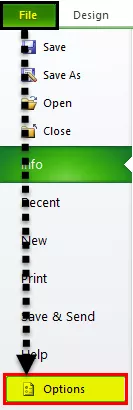
- Pasul 2: sub Opțiuni, accesați Advanced.
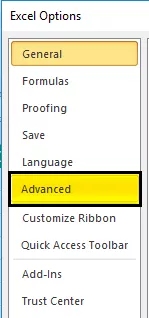
- Pasul 3: După ce selectați Avansat, derulați în jos, selectați Opțiuni de afișare pentru această foaie de lucru.

- Pasul 4: În această secțiune, în partea de jos, avem o opțiune numită Gridline color.

- Pasul 5: Selectați culoarea conform cerințelor dvs.

- Pasul 6: Acum, avem o linie de rețea roz.

Lucruri de amintit
- ALT + W + V + G este cheia de scurtătură pentru a afișa și ascunde GridLines în Excel.
- Indiferent de modificările pe care le efectuați pentru linia de rețea sunt aplicabile numai pentru foaia de lucru curentă. Pentru fiecare foaie, trebuie să o faceți separat.
- Eliminarea și aplicarea liniilor de grilă este aplicabilă pentru întreaga foaie de lucru, nu pentru porțiunea din foaia de lucru.
- Într-o singură fotografie, putem elimina linia de rețea ținând apăsată tasta de control și selectând toate foile de lucru și făcând clic pe eliminarea liniilor de rețea.
- Excel nu poate imprima liniile de grilă fără să insistați.









